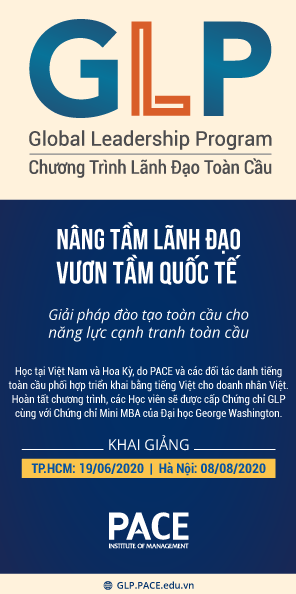Cách khắc phục độ trễ chuột trong Windows 11 khi chơi game
Độ trễ chuột có thể ảnh hưởng đến trải nghiệm tương tác của người dùng đối với các nội dung trên Windows 11 (hoặc cả Windows 10), đặc biệt là chơi game.

Có nhiều lý do gây ra sự cố độ trễ con trỏ chuột trên Windows 11, và hướng dẫn dưới đây sẽ giúp người dùng giải quyết chúng.
Kiểm tra các vấn đề về phần cứng
Nếu người dùng kết nối chuột với PC qua bộ chia USB, hãy kết nối trực tiếp chuột với cổng USB để xem nó có hoạt động hay không. Nếu sự cố vẫn tiếp diễn, hãy thử kết nối chuột với một PC khác và xem nó có hoạt động mà không gây ra độ trễ hay không. Ngoài ra, đối với chuột không dây, pin yếu cũng có thể gây ra vấn đề độ trễ.
Khởi động lại File Explorer
Lỗi File Explorer có thể gây ra sự cố độ trễ chuột khi sử dụng ứng dụng hoặc game ở chế độ toàn màn hình. Khởi động lại File Explorer có thể sửa lỗi này.
Để thực hiện, hãy nhấn Windows + R và nhập “taskmgr” vào cửa sổ Run, sau đó nhấp OK để mở File Explorer. Trong tab Process, chọn ứng dụng Windows Explorer và nhấp vào Restart. Màn hình có thể nhấp nháy trong giây lát khi File Explorer khởi động lại. Sau đó hãy kiểm tra xem tình trạng độ trễ đã giải quyết chưa.
Kiểm tra xung đột phần mềm
Các ứng dụng bên thứ ba không tương thích có thể khiến các thiết bị phần cứng được kết nối với PC gặp trục trặc. Để kiểm tra xung đột phần mềm, người dùng hãy khởi động sạch lại Windows 11. Ở chế độ Clean Boot, Windows khởi động các bộ điều khiển và chương trình cơ bản cần thiết để chạy hệ thống. Tiến hành khởi động sạch và tiếp tục sử dụng hệ thống để xem chuột có tiếp tục bị trễ hay không.
Nếu xác định ứng dụng bên thứ ba đang gây ra sự cố, hãy tìm chương trình (đặc biệt là các chương trình mới cài đặt) khỏi hệ thống.
Điều chỉnh theo dõi con trỏ chuột
Đây là một tính năng trợ năng trong Windows 11 giúp người dùng dễ dàng theo dõi con trỏ khi di chuyển con trỏ xung quanh màn hình. Tuy nhiên, điều này cũng tạo thêm hiệu ứng trục trặc cho con trỏ. Người dùng có thể tắt nó để giảm hiệu ứng trục trặc.
Để thực hiện, hãy nhấn tổ hợp phím Windows + R để mở hộp thoại Run. Nhập main.cpl và nhấn OK để mở Mouse Properties. Tại đây hãy mở tab Pointer Options. Trong phần Visibility hãy hủy trước lựa chọn Display pointer trails trước khi nhấp vào Apply và chọn OK để lưu các thay đổi.
Tắt hiệu ứng trong suốt
Người dùng có thể tắt các hiệu ứng trong suốt trong Settings của Windows 11 để giải quyết độ trễ con trỏ chuột bằng cách nhấn Windows + I để mở Settings. Trong ngăn bên trái, nhấp vào thẻ Accessibility sau đó nhấp vào Visual Effects trong khung bên phải. Bật công tắc cho Transparency Effects và đặt nó thành Off. Đóng trang Settings, sau đó tiếp tục sử dụng chuột để xem độ trễ có giảm hay không.
Cập nhật trình điều khiển Nvidia
Trong trường hợp sử dụng card đồ họa Nvidia, người dùng có thể cập nhật phiên bản trình điều khiển mới để sửa lỗi và thực hiện các cải tiến khác. Để thực hiện, hãy khởi chạy GeForce Experience, sau đó nhấp vào tab Drivers, nhấn vào Check for updates, GeForce Experience sẽ quét các bản cập nhật có sẵn và cung cấp tùy chọn để cài đặt trình điều khiển. Sau khi cài đặt trình điều khiển mới, hãy khởi động lại PC.
Kiểm tra các bản cập nhật Windows
Các lỗi hiện tại của Windows 11 cũng có thể gây ra độ trễ khi di chuyển chuột trong Windows 11. Trong trường hợp này, Microsoft sẽ phát hành bản vá lỗi, và người dùng có thể cập nhật thông qua Windows Update.
Để thực hiện, hãy nhấn Windows + để mở Settings. Trong thanh bên trái, hãy nhấp vào Windows Update và nhấp vào nút Check for updates để quét các bản cập nhật có sẵn. Sau đó, tiến hành tải xuống và cài đặt tất cả các bản cập nhật quan trọng có sẵn. Cuối cùng, khởi động lại PC và kiểm tra bất kỳ cải tiến nào.
Vấn đề chuột bị đơ trong Windows 11 luôn gây khó chịu, ảnh hưởng đến quá trình làm việc. Mặc dù nhiều yếu tố có thể gây ra sự cố này, nhưng xung đột ứng dụng của bên thứ ba, lỗi hệ thống và trình điều khiển hiển thị kém là những yếu tố thường được biết đến nhất.
Theo Kiến Văn
Thanh niên
Thanh niên
Tags: Độ trễ chuột
Ý kiến bạn đọc
TIN MỚI
TIN KHÁC